Hiba "A Windows hibát észlelt a merevlemezzel" - hogyan lehet javítani
- Probléma áttekintés
- Lehetséges okok
- A hiba javítása
- 1. megoldás: sfc / scannow parancs
- 2. megoldás: chkdsk parancs
- 3. megoldás: rossz szektorok keresése
- 4. megoldás: szervizközpont
- A hibaüzenetek letiltása
- Biztonsági mentés hiba esetén
Ez a cikk ismerteti a hiba okát és megoldásait. A Windows problémákat észlelt a merevlemezzel . Ha ezt a figyelmeztetést látja, azt jelenti, hogy problémák merülnek fel a merevlemez működése során. A rendszer megsérülhet, vagy a következő indításkor nem indul el. Ennek eredményeképpen lehetőség van adatai elveszítésére, mint például fényképek, videók, zene, fontos dokumentumok és így tovább.  Tartalom:
Tartalom:
- Tekintse át a problémát.
- Lehetséges okok.
- A hiba javítása:
Probléma áttekintés
Ez a probléma bármelyik felhasználótól származhat. Ilyen hibaüzenetben a felugró ablakban biztonsági másolatot kell készíteni az információ elvesztésének megakadályozására.
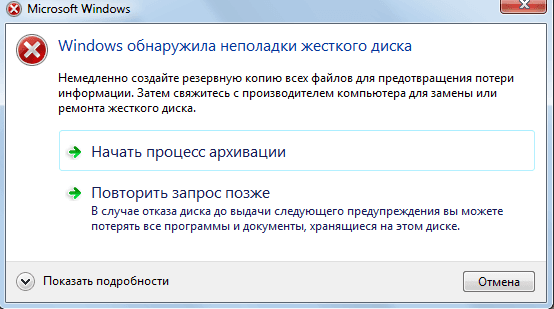
Ez annak a ténynek köszönhető, hogy a lemez működése során problémák merülhetnek fel, vagy más súlyos hibák is károsíthatják az operációs rendszert, lelassíthatják vagy akár leállíthatják működését. Nagyon bosszantó, mert 5-10 percenként megjelenhet. A legtöbb esetben az ilyen üzenet a merevlemez, a rendszerhiba, a rendszerfájl elvesztése stb. Hibás működésének jele. Nem ajánlott figyelmen kívül hagyni, és a legjobb megoldás az esemény okának feltárása.
Lehetséges okok
Ennek a hibának számos oka van.
Ez általában akkor fordul elő, amikor a merevlemez összeomlik, de a rendszerleíró adatbázis hibája, a nem megfelelő memória, a túlzott indítás vagy a programok túlzott telepítése, vírus, rosszindulatú szoftver és sok más ok is előfordulhat. Megoldhatja a rendszert a rendszer visszaállításával, a szükségtelen rendszerfájlok törlésével vagy frissítésével.
A merevlemez meghibásodásának lehetséges okai:
Mechanikai vagy logikai hiba . Nagyon valószínű, hogy a fájlrendszer-korrupció, a rossz szektorok vagy a mechanikai probléma okozza. A merevlemez felelős az adatok tárolásáért, és hibája adatvesztéshez vezet.
A rendszerfájlok sérülése . Károsodásuk okozhat, a program hiányos eltávolítását, a fontos rendszerinformációk törlését, a számítógép nem megfelelő leállítását, stb. A sérült fájl viszont a rendszer megfelelő működéséhez szükséges adatok hiányához vezet.
Az emberi tényező . Számos felhasználó, aki megpróbálja javítani a számítógép teljesítményét, rendszerhibákat okozhat. Például a rendszerleíró adatbázis beállításainak, illetve a rendszerfájlok helyének és tulajdonságainak megváltoztatása. Mivel rosszul ismerik a rendszerösszetevőket, azok hibás utasításokat követnek, vagy hibás műveleteket végeznek. Ezek némelyike károsíthatja a rendszert vagy a hardvert.
A vírus . Ha egy számítógép vírust fertőz meg, akkor már nem fog működni, még akkor is, ha a víruskereső szoftver eltávolította azt. Az antivírus nem javítja a vírus által okozott károkat, hanem csak eltávolítja. Ilyen esetekben az üzenet vírus által okozott sérülésekhez kapcsolódik.
A hiba javítása
Nehéz meghatározni a hibaüzenet okát. Ez nem jelenti azt, hogy a merevlemez sérült, vagy a rendszer problémája van. Az alábbiakban néhány megoldást találhat, amelyek segítenek a javításban.
1. megoldás: sfc / scannow parancs
Használjon szabványos hibajavító eszközöket, amelyek az operációs rendszerbe vannak beépítve. Ezek az eszközök sok komoly problémát segíthetnek. A "Rendszerfájlok ellenőrzése" standard segédprogram ellenőrzi és kijavítja az integritás hibáját. Elindításához nyissa meg a Start menüt, és írja be a cmd parancsot a keresőmezőbe. Ezután a jobb gombbal válassza a „Futtatás rendszergazdaként” lehetőséget .

A parancssor futtatásának részleteit lásd a videóban.
A parancssorba írja be az sfc / scannow parancsot, és nyomja meg az Enter billentyűt.
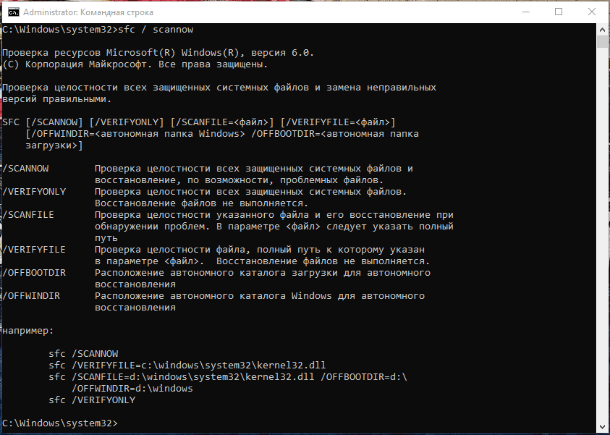
A folyamat gyorsan megmutatja az eredményt. Ez a parancs ellenőrzi a rendszerfájlokat és helyettesíti a sérült biztonsági mentést. Ne zárja be az ablakot, amíg a vizsgálat befejeződik.
2. megoldás: chkdsk parancs
Ha az első módszer nem működik, ellenőrizze a chkdsk parancsot . A parancssorban írja be azt a meghajtóbetűjelet, amelyet ellenőrizni szeretne. Ha az alapértelmezett partíciót szeretné tesztelni, semmit sem kell írnia.
Írja be a "chkdsk" szót, és nyomja meg az "Enter" gombot.
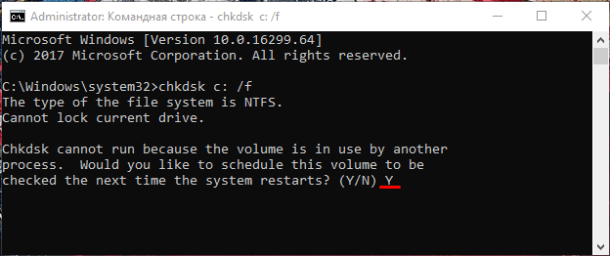
Ha teljes merevlemez-ellenőrzést kell végrehajtania a rendszerfájlhibák és a rossz szektorok automatikus korrekciójával, hozzá kell adnia a / F paramétert a chkdsk parancshoz .
Nehéz lehet ellenőrizni azt a lemezt, amelyen az operációs rendszer telepítve van, a rendszer felajánlja, hogy ellenőrizze azt a következő újraindításkor, amelyhez be kell írnia az "Y" megerősítést.
A probléma ellenőrzése után eltűnik. Mielőtt elindítaná ezt a parancsot, ajánlott az adatok biztonsági mentése. Mivel a hibajavítás néhány adatot törölhet.
3. megoldás: rossz szektorok keresése
Ellenőrizze a rossz szektorokat. Ezzel a programmal segíteni fog a Victoria vagy a HDD regenerátor. Az utóbbi még a rossz szektorok fizikai helyreállítása is. Ez a rossz szakaszok „mágnesezésével” valósítható meg. További információ ezeknek a programoknak a munkájáról: a csatornánk:
Ha a lemez nagy kapacitással rendelkezik, a beolvasási folyamat eltarthat egy ideig. Miután befejeződött, megjelenik egy rossz szektorról szóló jelentés.
A javítási folyamat során a rossz szektorokban tárolt adatok így törölhetők biztonsági mentés ajánlott megkezdése előtt.
4. megoldás: szervizközpont
Lépjen kapcsolatba a lemezjavító szervizközponttal. Javításhoz speciális felszerelésre és pótalkatrészekre van szükség, amelyeket a közönséges felhasználók nem rendelkeznek. Lehet, hogy egyes lemezek nem állíthatók vissza.
A hibaüzenetek letiltása
A hiba akkor jelenik meg, ha a rendszer úgy véli, hogy a lemez sérült, és emlékezteti az adatok biztonsági mentését. Vannak azonban olyan esetek, amikor minden rendben van, és az operációs rendszer hibát ad. Ez nagyon bosszantó, amikor a számítógépen dolgozik, de lehetőség van arra, hogy kikapcsolja őket.
Ehhez nyomja meg a Win + R billentyűkombinációt, és a Run ablakban a gpedit.msc parancsot írjuk be (nem érhető el a Windows Home verzióban).
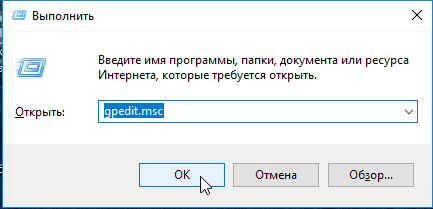
A megnyíló ablakban keresse meg a "Lemezdiagnosztika" / "Lemezdiagnosztika " mappát . Egyéni figyelmeztető szöveg testreszabása »
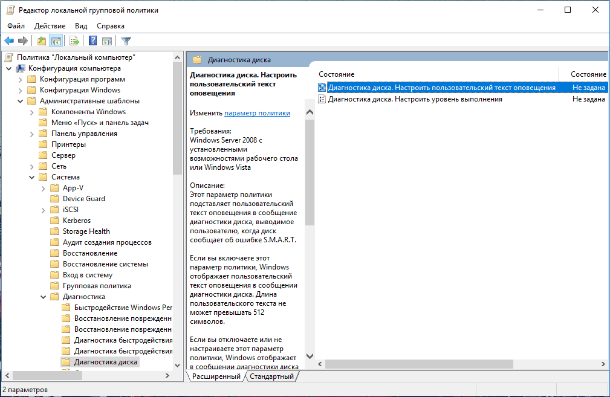
Ezután válassza a "Letiltva" és az "Alkalmazás" lehetőséget.
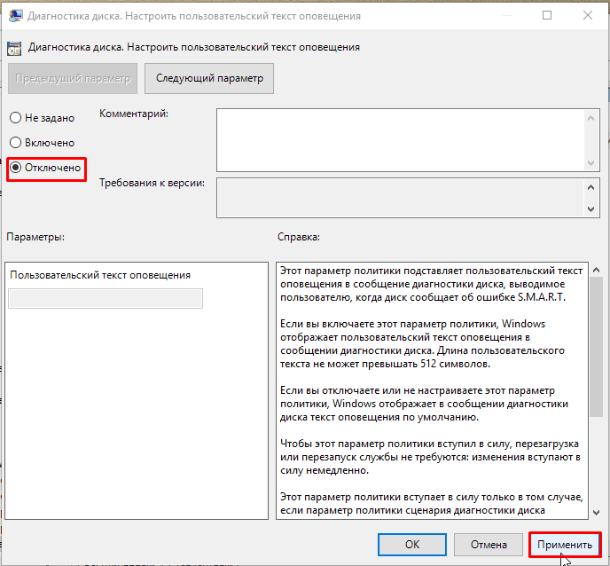
Ez letiltja az értesítéseket, de nem oldja meg a lemezt. Ezért, mielőtt ezt megtenné, győződjön meg arról, hogy a merevlemez nem a probléma oka.
Biztonsági mentés hiba esetén
Mint már említettük, a lemezzel kapcsolatos problémák fontos adatok elvesztését okozhatják. Ezért, ha ilyen hiba történik, ajánlott biztonsági másolatot készíteni. Másolva más lemezre vagy médiára.
Ezt a Windows szabványos eszközeivel, a videoklipek további részletezéseivel végezheti el:
A klónozási sebesség elsősorban a lemez sebességétől, a kiválasztott módtól és az adatmennyiségtől függ.
A fájlok visszaállítása egy „törött” lemezről, a csatornánk videójában